
Εάν έχετε ένα Apple ρολόι, τότε ίσως να θέλετε να ταρακουνήσει τα πράγματα με την αλλαγή ρολογιού σας μία φορά σε μια στιγμή. Ένα πρόβλημα με αυτό είναι ότι μπορείτε συχνά μένουν με έναν μακρύ κατάλογο των προσώπων που ποτέ δεν θα χρησιμοποιήσετε. Ευτυχώς, μπορείτε να εξίσου εύκολα να τα αφαιρέσετε.
Πώς να Διαγραφή Παρακολουθήστε πρόσωπο για Apple Watch
Αφαίρεση ένα πρόσωπο ρολόι από την Apple ρολόι σας είναι εξίσου εύκολη όσο η προσθήκη ενός νέου. Για να το κάνετε αυτό, βεβαιωθείτε ότι η Apple ρολόι σας είναι ξεκλείδωτη και ότι το πρόσωπο ρολόι είναι στην οθόνη (όπως παρακάτω, χωρίς παράθυρα ή άλλες εφαρμογές ανοίγουν).
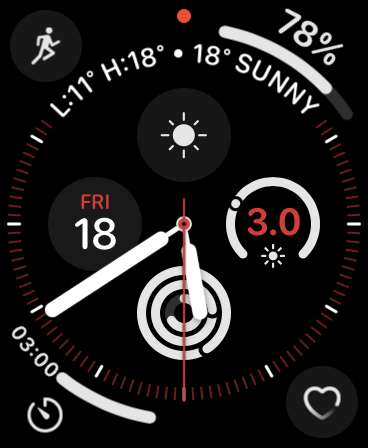
Αγγίξτε και κρατήστε πατημένο το πρόσωπο ρολόι μέχρι να εμφανιστεί το κουμπί μετοχή «Επεξεργασία» και στο κάτω μέρος της οθόνης. Μπορείτε να σύρετε αριστερά και δεξιά για να επιλέξετε διαφορετικά πρόσωπα ρολόι χρησιμοποιώντας αυτό το μενού.
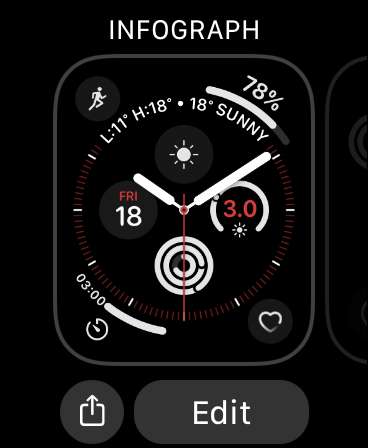
Όταν βρείτε ένα πρόσωπο ρολόι που θέλετε να διαγράψετε, σύρετε προς τα επάνω στο πρόσωπο ρολόι και πατήστε «Αφαίρεση». Αυτό λειτουργεί παρόμοια με τον τρόπο που θα τερματίσει μια εφαρμογή στο iPhone ή iPad. Από εδώ μπορείτε είτε να επιλέξετε ένα διαφορετικό πρόσωπο ρολόι σύροντας προς τα αριστερά και δεξιά, στη συνέχεια, πατώντας ή πατώντας το ψηφιακό στέμμα για να επιστρέψετε στην προηγούμενη ρολογιού σας.
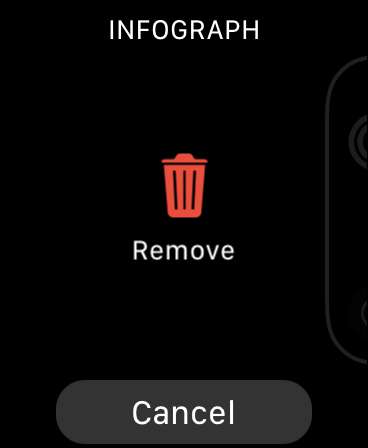
Πώς να Διαγραφή Παρακολουθήστε πρόσωπο στο iPhone
Μπορείτε επίσης να διαγράψετε τα πρόσωπα ρολόι στην εφαρμογή Ρολόι σε ένα iPhone.
Κατ 'αρχάς, να ξεκινήσει το «ρολόι» app, στη συνέχεια, πατήστε «Επεξεργασία» στο «Faces μου.» Για να διαγράψετε ένα πρόσωπο, πατήστε το κόκκινο εικονίδιο στα αριστερά του προσώπου που ακολουθείται από «Κατάργηση» για να το διαγράψετε. Μπορείτε επίσης να αλλάξετε τη σειρά με την αρπαγή το εικονίδιο «χάμπουργκερ» στα δεξιά του ρολογιού (μοιάζει με τρεις οριζόντιες γραμμές) και σύροντας προς τα επάνω και προς τα κάτω.
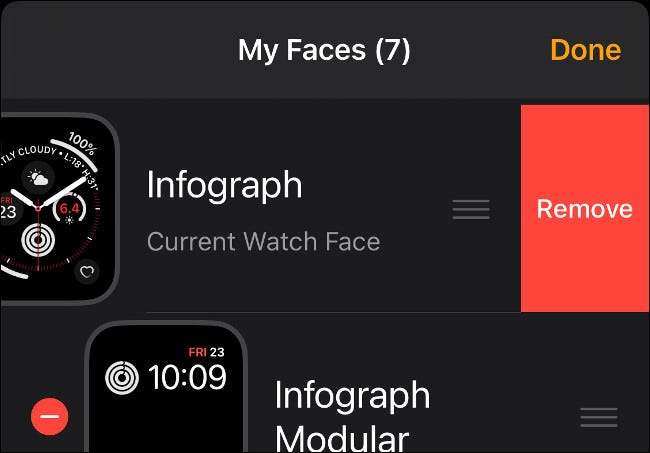
Δοκιμάστε Άλλες Παρακολουθήστε Πρόσωπα
Μπορείτε να χρησιμοποιήσετε την ίδια τεχνική για να δοκιμάσουν νέα πρόσωπα ρολόι. Απλά πατήστε και κρατήστε πατημένο το πρόσωπό ρολόι σας μέχρι να δείτε το και το κουμπί μετοχή «Επεξεργασία» στο κάτω μέρος της οθόνης, στη συνέχεια, σύρετε αριστερά μέχρι να φτάσετε στο τέλος της λίστας.
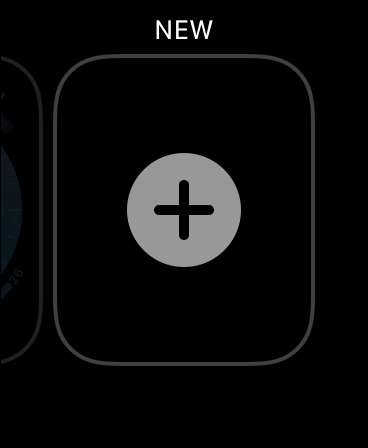
Πατήστε το κουμπί «+» για να προσθέσετε ένα νέο πρόσωπο ρολογιών, στη συνέχεια, χρησιμοποιήστε το ψηφιακό στέμμα για να μετακινηθείτε μέσα από τις επιλογές σας. Όταν είστε έτοιμοι να προσθέσετε την πρόσοψη του ρολογιού στη λίστα σας, αγγίξτε το. Μην ξεχάσετε να χρησιμοποιήσετε το κουμπί «Επεξεργασία» για να προσθέσετε επιπλοκές και να αλλάξετε το θέμα.
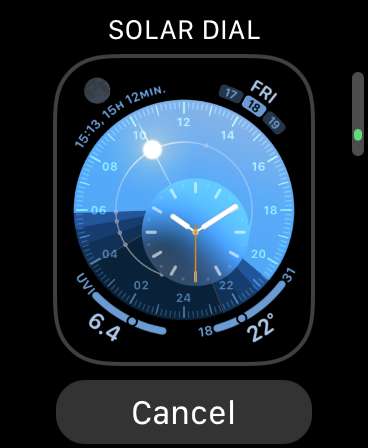
Μπορείτε γρήγορα τον κύκλο μέσα από τη λίστα των προσώπων ρολόι χωρίς να έχουν πρόσβαση σε αυτό το μενού. Με πρόσοψη του ρολογιού σας στην οθόνη, σύρετε από την άκρη της οθόνης προς τα αριστερά ή δεξιά για να μετακινηθείτε σε ένα διαφορετικό πρόσωπο ρολόι. Εάν δεν μπορείτε να σύρετε από την εξωτερική άκρη της οθόνης, αυτό δεν θα λειτουργήσει.
Περισσότερα πρόσωπα προστίθενται τακτικά
Η Apple έχει πάντα προσθέτοντας νέα πρόσωπα ρολόι για να watchos με κάθε σημαντική αναβάθμιση. Αν δεν έχετε ενημερώσει την Apple ρολόι σας πρόσφατα (ή έχετε αυτόματες ενημερώσεις απενεργοποιημένη), τότε μπορείτε να επιβάλετε μια ενημέρωση στο πλαίσιο της εφαρμογής Ρολόι.
Για να ελέγξετε το χέρι και να εγκαταστήσετε ενημερώσεις, έναρξη Παρακολουθήστε στο iPhone σας, πατήστε «Γενικά» και επιλέξτε «Ενημέρωση λογισμικού». Τυχόν διαθέσιμες ενημερώσεις του λογισμικού θα πρέπει να αναφέρονται εδώ, και μπορείτε να αναθέσει το iPhone σας να κατεβάσετε και να εφαρμόσετε την ενημερωμένη έκδοση, όταν το ρολόι σας δίπλα συνδεδεμένος με μια πηγή ρεύματος.
Έχετε πρόσφατα αγοράσει ή έχουν προικισμένη ένα Apple ρολόι; Βεβαιωθείτε ότι έχετε ανανεώσει τις must-see μας συμβουλές της Apple ρολόι και κόλπα .
ΣΧΕΤΙΖΕΤΑΙ ΜΕ: 20 Συμβουλές ρολογιών της Apple & AMP; Κόλπα που πρέπει να ξέρετε







